Tìm hiểu địa chỉ IP và cách tìm địa chỉ IP của máy tính, máy in dưới đây nhé
Địa chỉ IP là gì? Đọc bài viết dưới đây để tìm hiểu và biết cách tìm địa chỉ IP máy tính máy in của mình.
Địa chỉ IP chắc không còn xa lạ với tất cả mọi người, thuật ngữ này được nghe rất nhiều khi sử dụng Internet. Thực tế, thì ít người có thể biết và phân biệt địa chỉ IP là gì? Cách xem địa chỉ IP trên máy in và máy tính. Bài viết này, Chúng tôi sẽ giúp bạn giải đáp những thắc mắc trên. Địa chỉ IP là địa chỉ duy nhất xác định một thiết bị trên internet hoặc mạng cục bộ. IP là viết tắt của “Internet Protocol”, là tập hợp các quy tắc điều chỉnh định dạng dữ liệu được gửi qua internet hoặc mạng cục bộ.
Địa chỉ IP là gì?
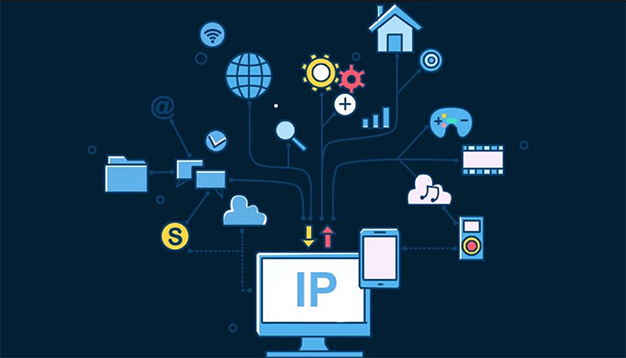
Địa chị IP là viết tắt của Internet Protocol – giao thức Internet, một địa chỉ đơn nhất mà những thiết bị điện tử hiện nay đang sử dụng để nhận diện và liên lạc với nhau trên mạng máy tính bằng cách sử dụng giao thức Internet.
Về bản chất, địa chỉ IP là mã định danh cho phép gửi thông tin giữa các thiết bị trên mạng: IP chứa thông tin vị trí và giúp các thiết bị có thể truy cập được để liên lạc. Internet cần một cách để phân biệt giữa các máy tính, bộ định tuyến (router) và trang web khác nhau. Địa chỉ IP cung cấp một cách thức hoạt động và tạo thành một phần thiết yếu của cách thức hoạt động của Internet.
Địa chỉ IP là một chuỗi số được phân tách bằng dấu chấm. Địa chỉ IP được biểu thị dưới dạng một tập hợp bốn số – một địa chỉ ví dụ có thể là 192.158.1.138. Mỗi số trong tập hợp có thể nằm trong khoảng từ 0 đến 255. Vì vậy, phạm vi địa chỉ IP đầy đủ là từ 0.0.0.0 đến 255.255.255.255.
Địa chỉ IP không phải là ngẫu nhiên mà được tạo ra và phân bổ bằng toán học bởi Internet Assigned Numbers Authority (IANA), một bộ phận của Internet Corporation for Assigned Names and Numbers (ICANN).
Cách tìm địa chỉ IP của bạn
Bạn cần biết địa chỉ IP của bộ định tuyến do ISP chỉ định hoặc IP của máy tính do bộ định tuyến của bạn chỉ định? Những con số này rất dễ tìm thấy khi bạn biết nơi để tìm.
Mạng và Internet không xác định máy tính (ở bất kỳ kích thước nào, thậm chí cả điện thoại thông minh của bạn) bằng tên bạn đặt cho chúng. Máy tính thích các con số và những con số chúng sử dụng làm mã định danh được gọi là địa chỉ IP.
Khi nói đến (các) máy tính của bạn, thực tế có một số địa chỉ IP liên quan. Một là cách máy tính giao tiếp với Internet nói chung, đó là địa chỉ IP của bộ định tuyến của bạn . Địa chỉ IP đó thường được nhà cung cấp dịch vụ Internet (ISP) của bạn gán cho bộ định tuyến; đến lượt bộ định tuyến sẽ xử lý tất cả lưu lượng truy cập từ máy tính của bạn và các thiết bị khác ra internet. Vì vậy, mặc dù một trang web chỉ nhìn thấy yêu cầu đến từ địa chỉ IP trên bộ định tuyến, bộ định tuyến vẫn biết cách định tuyến thông tin đến/từ máy tính. (Đó là lý do tại sao nó được gọi là bộ định tuyến.)
Các máy tính trên mạng nội bộ, có thể là Wi-Fi hoặc Ethernet, ở nhà hoặc ở văn phòng, đều có địa chỉ IP riêng được gán cho chúng (thường là bởi bộ định tuyến). Bằng cách đó, tất cả các nút trên mạng nội bộ đều có thể giao tiếp. Giao thức được bộ định tuyến sử dụng để gán địa chỉ IP được gọi là Giao thức điều khiển máy chủ động (DHCP).
Nếu bạn được chỉ định một địa chỉ IP thì địa chỉ đó thường được coi là “IP động” vì địa chỉ này có thể là tạm thời; bộ định tuyến có thể cung cấp cho nút được đề cập một địa chỉ IP khác sau đó (giống với địa chỉ IP mà ISP cung cấp cho bộ định tuyến của bạn). Tuy nhiên, bạn có thể thiết lập “địa chỉ IP tĩnh” trên máy tính để chúng không bao giờ thay đổi điều này có thể quan trọng đối với một số loại giao tiếp mạng, đặc biệt nếu việc có thể tìm đi tìm lại cùng một nút đó là rất quan trọng. Bạn cũng có thể nhận được IP tĩnh cho bộ định tuyến của mình, chẳng hạn như điều này rất hữu ích nếu bạn chạy một máy chủ web nhưng yêu cầu ISP của bạn tính phí thêm.
Có thể bạn cần tới: Sửa máy tính tại nhà
Cách tìm địa chỉ IP trên máy tính
Trong mạng cơ bản nhất, bộ định tuyến của bạn sẽ có địa chỉ IP như 192.168.0.1 và địa chỉ đó sẽ được gọi là “cổng”. Bạn sẽ thấy nó bật lên rất nhiều khi bạn tìm địa chỉ IP của các thiết bị khác. Điều đó thường có nghĩa là bộ định tuyến của bạn sẽ sử dụng DHCP để gán địa chỉ cho các thiết bị, trong đó chỉ có octet cuối cùng thay đổi. Vì vậy, 192.168.0.101 hoặc 192.168.0.102 chẳng hạn. Nó phụ thuộc vào phạm vi được xác định bởi bộ định tuyến của bạn.
Điều này khá giống nhau trên tất cả các mạng nội bộ, vì chúng ẩn đằng sau bộ định tuyến, giúp định tuyến tất cả thông tin liên lạc vào và ra đến những nơi thích hợp. Nếu bạn có một mạng nội bộ lớn, một số khác gọi là mạng con sẽ giúp chia mạng của bạn thành các nhóm. Mặt nạ mạng con được hầu hết các mạng gia đình sử dụng là 255.255.255.0.
Vậy làm thế nào để bạn tìm thấy nó? Trong Windows có một số phương pháp. Bạn có thể vào Bắt đầu > Cài đặt > Mạng & Internet . Trong Wi-Fi, nhấp vào mạng không dây bạn đang sử dụng và xem phần Thuộc tính. Nếu bạn đang kết nối Ethernet, hãy nhấp vào Ethernet . Bạn sẽ tìm thấy tất cả dữ liệu, cùng với các nút để sao chép và dán vào nơi khác.
Phương pháp cũ yêu cầu dấu nhắc lệnh. Tìm kiếm ” cmd ” (không có dấu ngoặc kép) bằng tìm kiếm Windows. Nhấn vào đây để lấy dòng lệnh. Trong hộp bật lên kết quả, nhập ” ipconfig ” (không có dấu ngoặc kép) rồi Return/Enter.
Những gì được tiết lộ không chỉ là địa chỉ IP: bạn sẽ thấy địa chỉ IPv4 (và IPv6 nếu được hỗ trợ), mặt nạ mạng con, cùng với Cổng mặc định (đó là bộ định tuyến của bạn). Nhìn phía trên hàng dữ liệu ở giữa và nó hiển thị loại kết nối: “Wi-Fi bộ điều hợp mạng LAN không dây”. Nếu tôi đang sử dụng kết nối có dây thì nó sẽ có thông tin trong phần “Bộ điều hợp Ethernet”.

Trên máy Mac, đi tới Tùy chọn hệ thống , chọn Mạng và nó sẽ ở ngay đó. Nhấp vào loại kết nối ở bên trái để xem IP của từng loại. Bạn có thể cần nhấp vào tab TCP/IP ở trên cùng với các phiên bản cũ hơn một chút. Tùy chọn, hãy truy cập đầy đủ và mở Terminal và gõ ” ipconfig ” giống như trên Windows.
Cách tìm địa chỉ IP máy in
Bạn gặp khó khăn khi tìm địa chỉ IP của máy in? Rất may, nó không quá phức tạp. Đây là những gì bạn có thể làm.
Phương pháp 1: dùng màn hình máy in
Nếu máy in của bạn có màn hình LCD, gần như chắc chắn sẽ có tùy chọn trong menu Cài đặt để hiển thị địa chỉ IP trên màn hình. Vì mỗi máy in sẽ có giao diện menu riêng nên bạn sẽ phải kiểm tra hướng dẫn sử dụng thiết bị của mình để tìm địa chỉ IP của nó.
Phương pháp 2: Sửa dụng lệnh trên máy tính
Nếu bạn chạy Dấu nhắc lệnh với quyền quản trị , bạn có thể sử dụng nó để tìm địa chỉ máy in của mình.
Mở Dấu nhắc Lệnh bằng cách nhấn phím Windows và gõ cmd.
Nhập netstat -r.
Bấm phím Enter.
Bạn sẽ thấy danh sách đầy đủ tất cả các thiết bị mạng được kết nối với máy tính của bạn.
Phuong pháp 3: Sử dụng thuộc tính máy in
Trên Windows, bạn có thể sử dụng Control Panel để tìm địa chỉ IP của máy in.
Đi tới control panel > Hardware and Sound > Devices and Printers.
Tìm máy in của bạn trong danh sách, nhấp vào nó và chọn propertices .
Trong tab General , tìm trường location. Địa chỉ IP máy in của bạn sẽ nằm trong đó.



